Alăturați-vă computerului la domeniu folosind PowerShell
În acest tutorial, veți învăța cum să conectați un computer la domeniu folosind PowerShell.
voi oferi instrucțiuni pas cu pas pentru adăugarea unui singur computer și a mai multor computere în domeniu.
De asemenea, vă voi arăta cum să mutați computerul într-un OU odată ce a fost adăugat la domeniu.
Să începem.
Alăturați-vă unui singur Computer la domeniu cu Powershell
sfat Important: poate fi necesar să rulați PowerShell ca Administrator pentru a evita erorile refuzate de acces. Pentru a face acest lucru, faceți clic dreapta pe pictograma PowerShell și selectați „Rulați ca Administrator”.
deschideți Powershell și executați următoarea comandă. Schimba YourDomainName la numele de domeniu Active Directory.
add-computer –domainname "YourDomainName" -restart
exemplu de imagine de mai jos care rulează pe domeniul meu ad.activedirectorypro.com

vi se va solicita să introduceți acreditările. Acesta va trebui să fie un cont de Administrator de domeniu sau un utilizator căruia i-au fost delegate drepturile de a se alătura computerelor la domeniu.
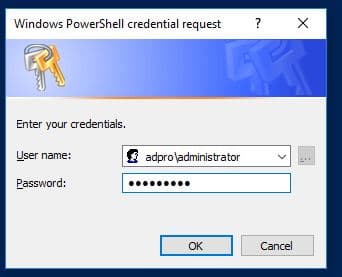
computerul trebuie să repornească automat și să fie conectat la domeniu.
sfat: rulați help add-computer pentru a vedea toate opțiunile liniei de comandă (sintaxă)
Alăturați-vă mai multor computere la domeniu dintr-un fișier Text
pentru a alătura mai multe computere la domeniu, trebuie doar să creați un fișier text și să adăugați numele computerului la acesta.
în acest exemplu, am creat un fișier text numit calculatoare.txt și a adăugat PC2 și PC3 la acesta.
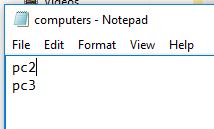
am salvat fișierul text în c:\it\computers.txt
cu configurarea fișierului text voi rula următoarele comenzi:
$computers = Get-Content -Path c:\it\computers.txtAdd-Computer -ComputerName $computers -Domain "YourDomainName" -Restart
exemplu de imagine de mai jos care rulează pe domeniul meu ad.activedirectorypro.com

prima linie stabilește o variabilă ($computers), care stochează valorile fișierului text. Linia a 2-A este similară cu exemplele anterioare, acum tocmai am adăugat-ComputerName și variabila $computers.
această comandă va trece prin fiecare computer listat în fișierul text și le va alătura domeniului.
destul de cool nu? Acest lucru va accelera sfidător procesul de conectare a mai multor computere la domeniu.
Alăturați-vă computerului la domeniu și specificați calea OU cu PowerShell
când vă alăturați unui computer la domeniu, acesta va merge în mod implicit folderul calculatoare. Este cea mai bună practică să mutați computerele din folderul implicit într-un alt OU.
Din fericire, putem automatiza acest lucru cu PowerShell atunci când ne alăturăm computerelor domeniului.
rulați această comandă pentru a conecta un computer la domeniu și specificați calea OU.
Add-Computer -DomainName "Domain02" -OUPath "OU=testOU,DC=domain,DC=Domain,DC=com"
în exemplul următor, voi adăuga computere la domeniu care merg la Departamentul de vânzări. Am o configurație OU numită vânzări, așa că vreau ca computerele să fie mutate automat în acel OU.
comanda PowerShell necesită numele distinctiv al OU. Cel mai simplu mod de a obține acest lucru este navigând la OU în utilizatorii și computerele Active Directory și deschizând proprietățile OU. Apoi faceți clic pe editorul de atribute și copiați valoarea distinguishedName.
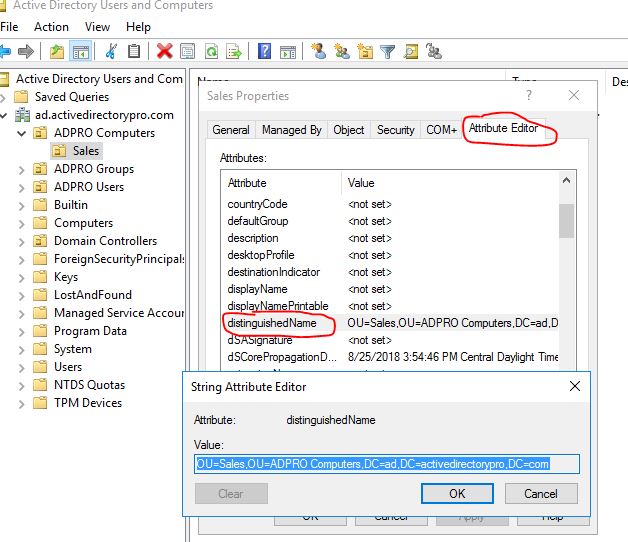
Acum adăugați această cale la comandă, mai jos este comanda pentru domeniul meu. Aceasta va adăuga computerul la vânzări OU în My Active Directory.
Add-Computer -DomainName "ad.activedirectorypro.com" -OUPath "OU=Sales,OU=ADPRO Computers,DC=ad,DC=activedirectorypro,DC=com"

tocmai am trecut prin trei exemple de Utilizare PowerShell să se alăture calculatoare la domeniu. Acum puteți uita să vă conectați la fiecare computer și să le adăugați manual la domeniu. Cu PowerShell puteți adăuga rapid computere unice sau multiple simultan.
încercați aceste comenzi și anunțați-mă cum funcționează lăsând un comentariu mai jos.
Related: lista mare de comenzi PowerShell pentru Active Directory
instrument recomandat: SolarWinds Server &Application Monitor
![]()
Acest utilitar a fost conceput pentru a monitoriza Active Directory și alte servicii critice, cum ar fi DNS &DHCP. Acesta va detecta rapid problemele controlerului de domeniu, va preveni eșecurile de replicare, va urmări încercările de conectare eșuate și multe altele.
ceea ce îmi place cel mai mult la SAM este că este ușor de utilizat tabloul de bord și funcțiile de alertare. De asemenea, are capacitatea de a monitoriza mașinile virtuale și stocarea.
descărcați versiunea de încercare gratuită aici
Leave a Reply